Tlač etikiet diskov (CD/DVD/BD)
Zo svojich obľúbených fotografií môžete jednoducho vytvárať a tlačiť prispôsobené etikety diskov (CD/DVD/BD).
 Poznámka
Poznámka
- Táto funkcia je k dispozícii iba v podporovaných modeloch.
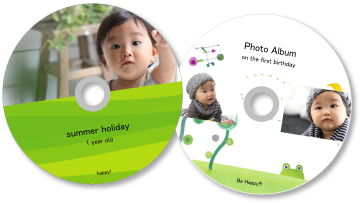
 Dôležité
Dôležité
- Zásobník diskov nenastavujte, kým sa nezobrazí správa s výzvou na vloženie disku podporujúceho tlač. Vloženie disku podporujúceho tlač počas práce tlačiarne môže poškodiť tlačiareň.
-
Vyberte snímky, ktoré chcete použiť na vytvorenie etikety disku (CD/DVD/BD).
-
Kliknite na položku Etiketa disku (CD/DVD/BD) (Disc Label (CD/DVD/BD)) v zozname Nové umenie (New Art).
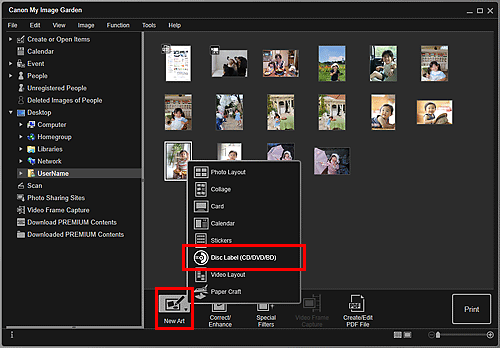
Zobrazí sa dialógové okno Výber motívu (Select Theme).
-
Nastavte motív, Veľkosť papiera (Paper Size) atď. a kliknite na tlačidlo OK.
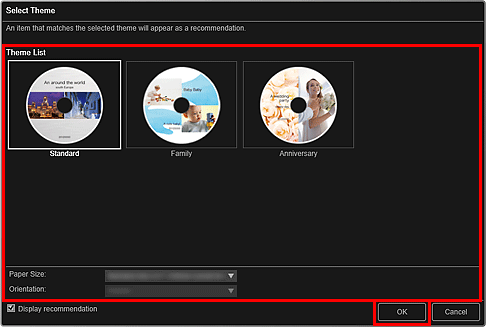
Etiketa disku (CD/DVD/BD) sa zobrazí na obrazovke úprav Vytvoriť alebo otvoriť položky (Create or Open Items).
 Poznámka
Poznámka- V závislosti od informácií o fotografiách alebo výsledkov analýzy vybratých snímok rozloženie nemusí vyzerať podľa očakávaní.
-
Upravte položku podľa svojich požiadaviek.
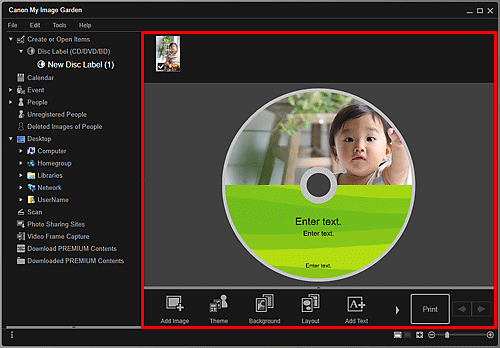
 Poznámka
Poznámka- V dialógovom okne Rozšírené nastavenia (Advanced Settings) zobrazenom kliknutím na položku Rozšírené... (Advanced...) v dolnej časti obrazovky môžete nastaviť oblasť tlače. Ak sa tlačidlo Rozšírené... (Advanced...) nezobrazuje, kliknite na ikonu
 (Posunúť doprava).
(Posunúť doprava). - V prípade, že sa v časti Neregistrovaní ľudia (Unregistered People) globálnej ponuky zobrazí hlásenie Identifikujú sa ľudia (Identifying people), výsledok nemusí splniť očakávania, pretože automatické umiestnenie sa nevzťahuje na snímky, ktorých analýza ešte nebola dokončená.
- Informácie o zámene automaticky umiestnených snímok nájdete v časti „Vkladanie snímok“.
- V dialógovom okne Rozšírené nastavenia (Advanced Settings) zobrazenom kliknutím na položku Rozšírené... (Advanced...) v dolnej časti obrazovky môžete nastaviť oblasť tlače. Ak sa tlačidlo Rozšírené... (Advanced...) nezobrazuje, kliknite na ikonu
-
Kliknite na tlačidlo Tlač (Print) v pravej dolnej časti obrazovky.
Zobrazí sa dialógové okno nastavení tlače.
-
Nastavte počet kópií, ktoré sa majú vytlačiť, tlačiareň a papier, ktoré sa majú použiť, atď.
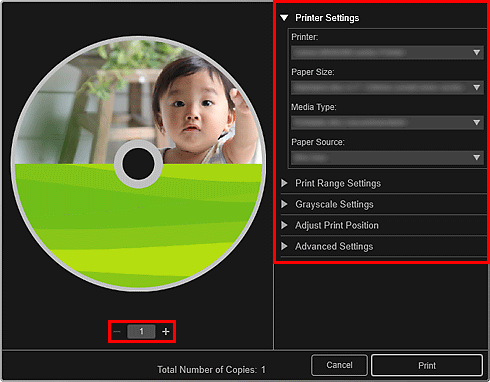
 Poznámka
Poznámka- Podrobné informácie o dialógovom okne nastavení tlače nájdete v časti „Dialógové okno nastavení tlače“.
-
Kliknite na tlačidlo Tlač (Print).

